Windows 10, die neueste Version des Windows-Betriebssystems, wird mit zwei Webbrowsern geliefert: Internet Explorer und Microsoft Edge. Obwohl alle mit dem Internet Explorer und seinen Unzulänglichkeiten vertraut sind, ist der neue Edge-Browser nicht nur der Nachfolger des Internet Explorers, sondern er wurde von Grund auf neu entwickelt und ist hinsichtlich Benutzeroberfläche, Geschwindigkeit und Funktionen ziemlich gut.
Da der Microsoft Edge-Browser nicht alle Funktionen enthält, die in anderen Browsern wie Google Chrome verfügbar sind, und da einige alte Websites nur mit Internet Explorer kompatibel sind, hat Microsoft Internet Explorer nicht von Windows 10 entfernt. Microsoft entfernt möglicherweise Internet Explorer von Windows 10 baut aber

Die meisten Websites funktionieren jedoch hervorragend mit dem Edge-Browser, und Sie müssen Internet Explorer meistens nicht öffnen. Wenn Sie Internet Explorer nicht unter Windows 10 verwenden, möchten Sie es möglicherweise entfernen.
Das Deaktivieren oder Entfernen von Internet Explorer 11 unter Windows 10 ist dank der Windows-Funktionen relativ einfach. Mit dieser Funktion können mehrere Windows 10-Funktionen einschließlich Internet Explorer aktiviert oder deaktiviert werden.
Benutzer, bei denen der Internet Explorer in Windows 10 nicht so nützlich ist, können ihn entfernen oder deaktivieren, indem Sie die folgenden Anweisungen befolgen.
Entfernen Sie Internet Explorer von Windows 10
HINWEIS: Bitte beachten Sie, dass diese Methode Internet Explorer nicht vollständig von Windows 10 entfernt. Die Funktion kann bei Bedarf wieder aktiviert werden. Um Internet Explorer vollständig zu entfernen, verwenden Sie ein Windows-Installationsanpassungstool wie z. B. NTLite.
Schritt 1: Geben Sie in das Startmenü oder in das Suchfeld der Taskleiste die Option Systemsteuerung ein und drücken Sie die Eingabetaste, um diese Funktion zu starten. Sie finden alle Möglichkeiten, die Systemsteuerung in Windows 10 zu öffnen, indem Sie die 5 Möglichkeiten der Systemsteuerung in der Windows 10-Anleitung aufrufen.

Schritt 2: Klicken Sie nach dem Start der Systemsteuerung auf Programm deinstallieren, um Programme und Funktionen zu öffnen.
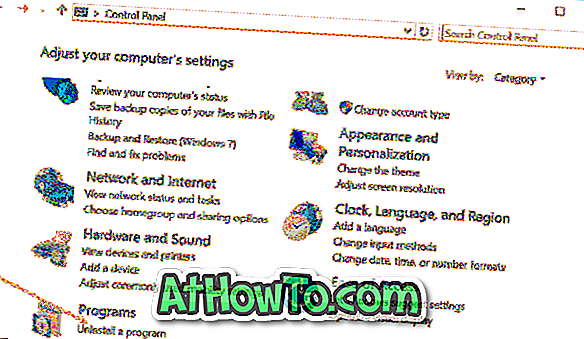
Schritt 3: Auf der linken Seite wird ein Link mit dem Namen Windows-Funktionen ein- oder ausschalten angezeigt. Klicken Sie auf das gleiche, um die Windows-Funktionen zu öffnen.
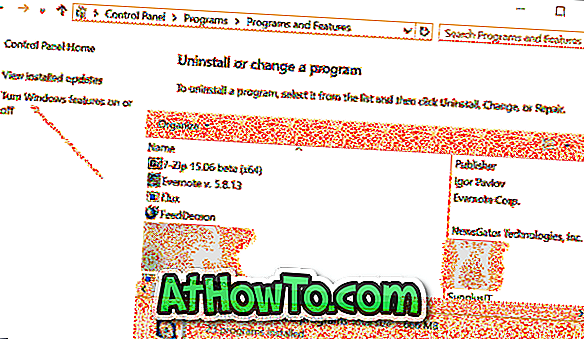
Schritt 4: Deaktivieren Sie hier das Kontrollkästchen neben Internet Explorer 11 und klicken Sie auf die Schaltfläche OK.
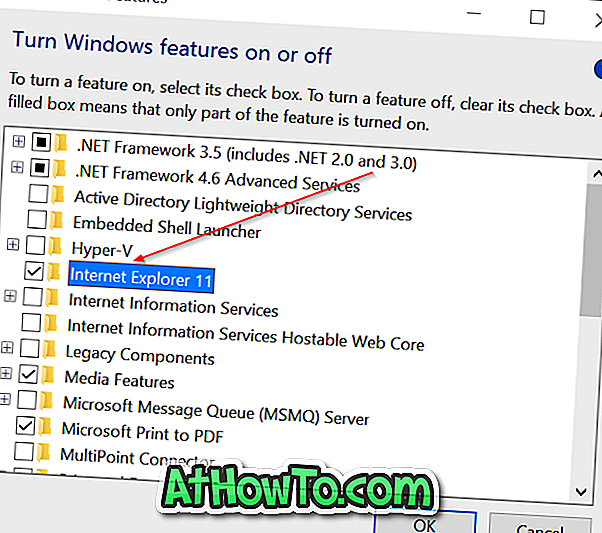
Das folgende Bestätigungsdialogfeld wird angezeigt mit „Das Deaktivieren von Internet Explorer 11 kann sich auf andere auf Ihrem Computer installierte Windows-Funktionen und -Programme auswirken, einschließlich der Standardeinstellungen. Möchten Sie fortfahren? “.

Klicken Sie auf die Schaltfläche Ja, um den Internet Explorer zu deaktivieren. Wenn Sie dazu aufgefordert werden, starten Sie Ihren PC einmal neu. Das ist es!
Führen Sie die Schritte 1 bis 3 aus, und aktivieren Sie das Kontrollkästchen neben Internet Explorer, bevor Sie auf die Schaltfläche OK klicken.














